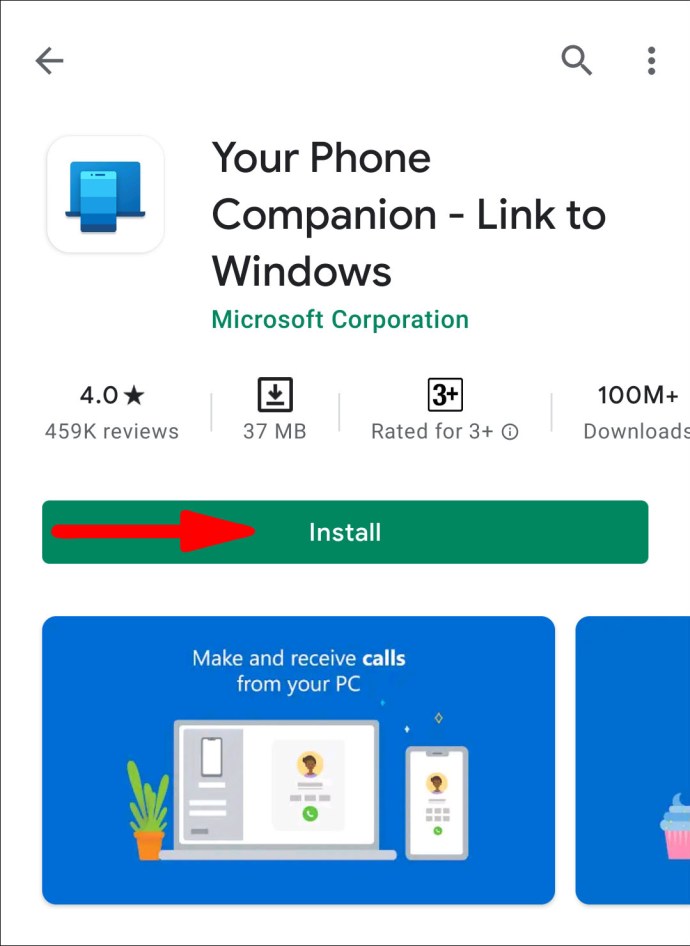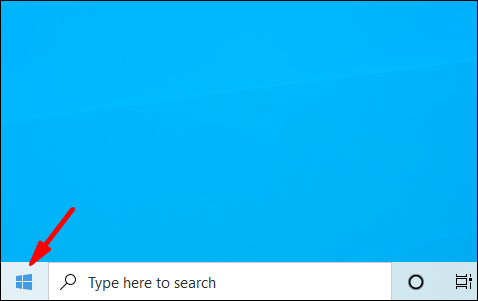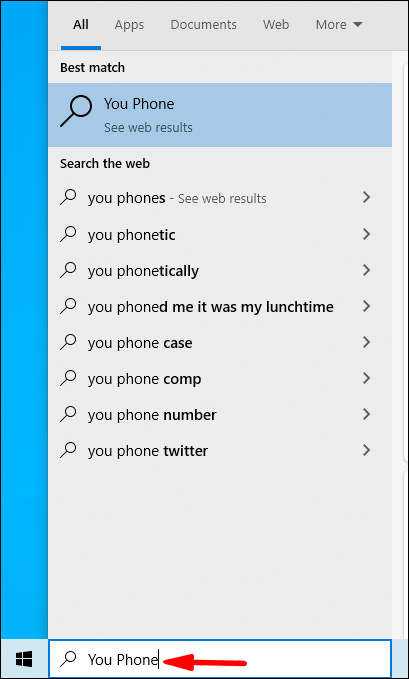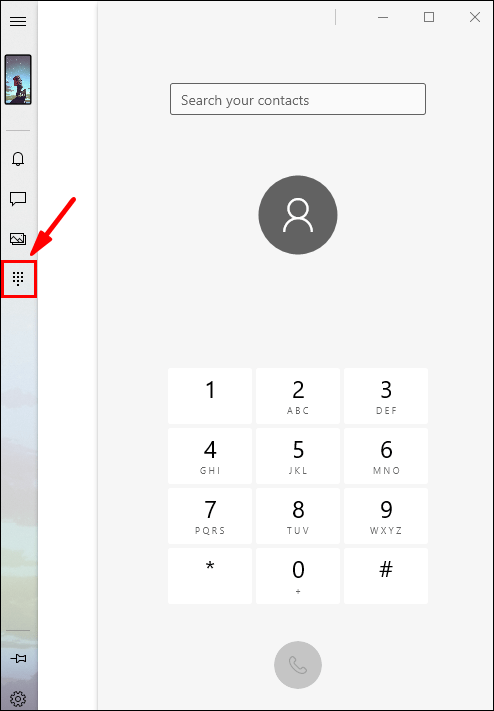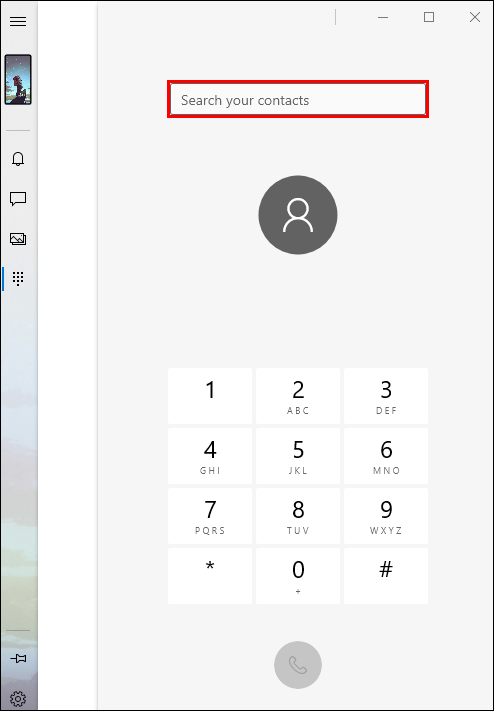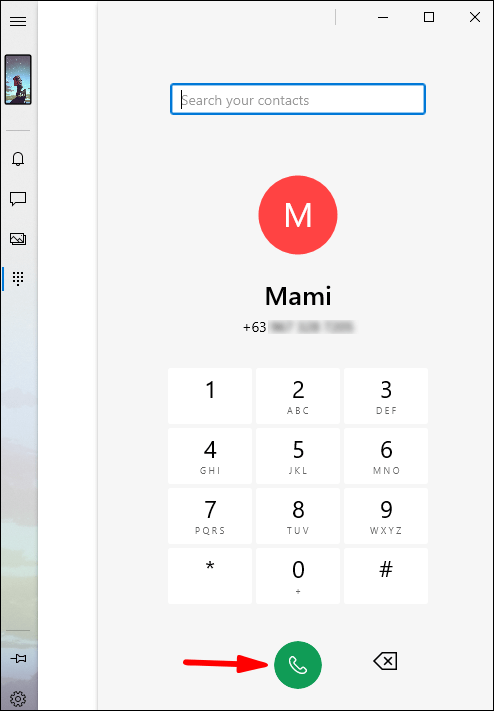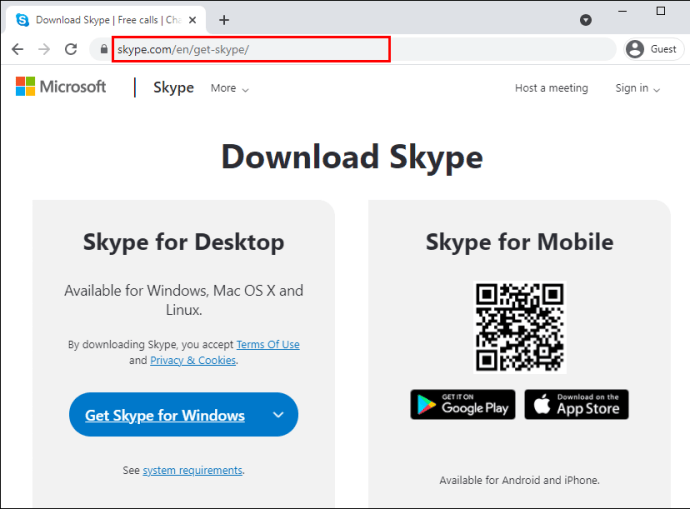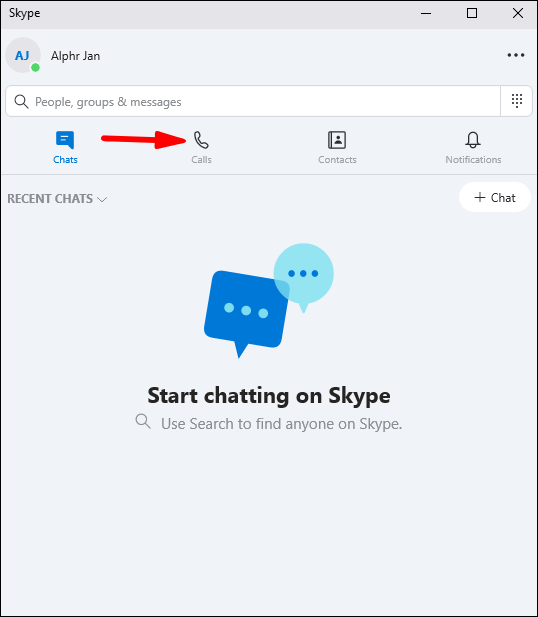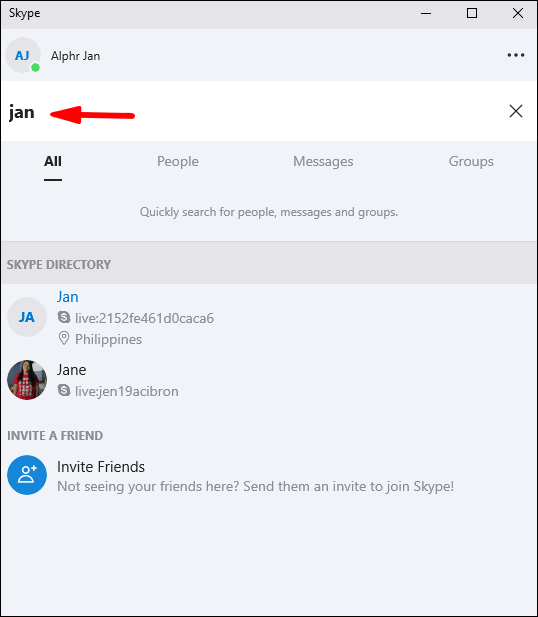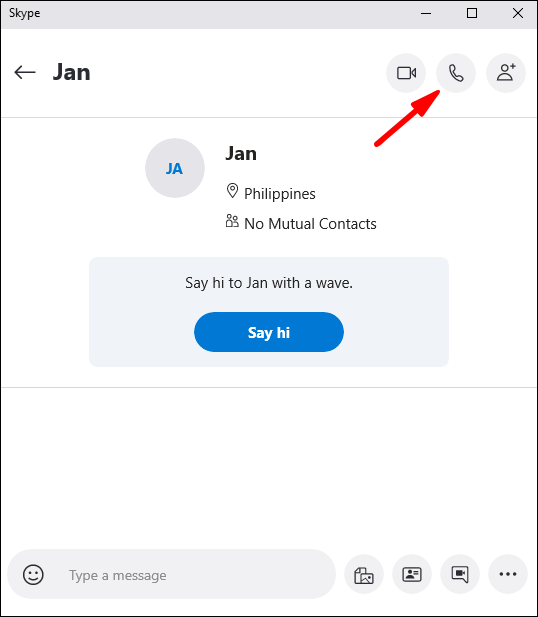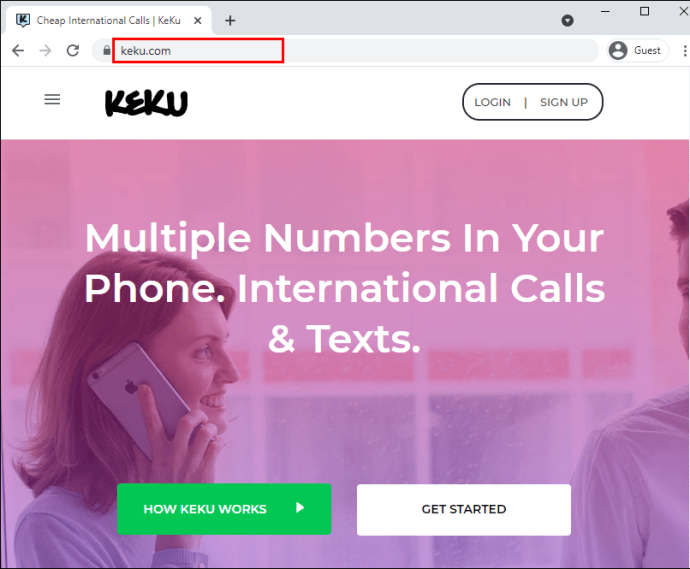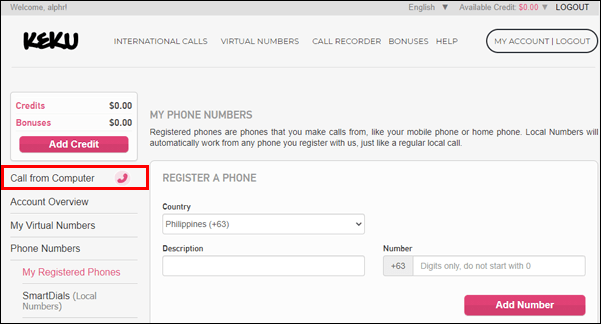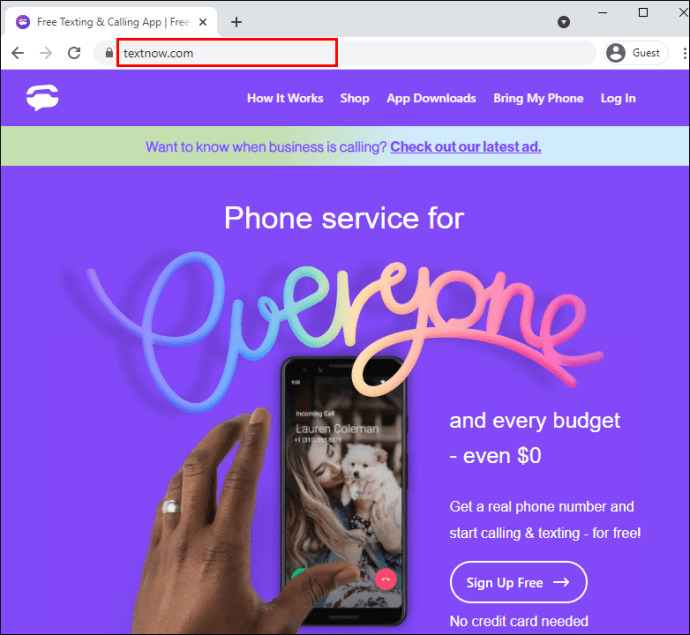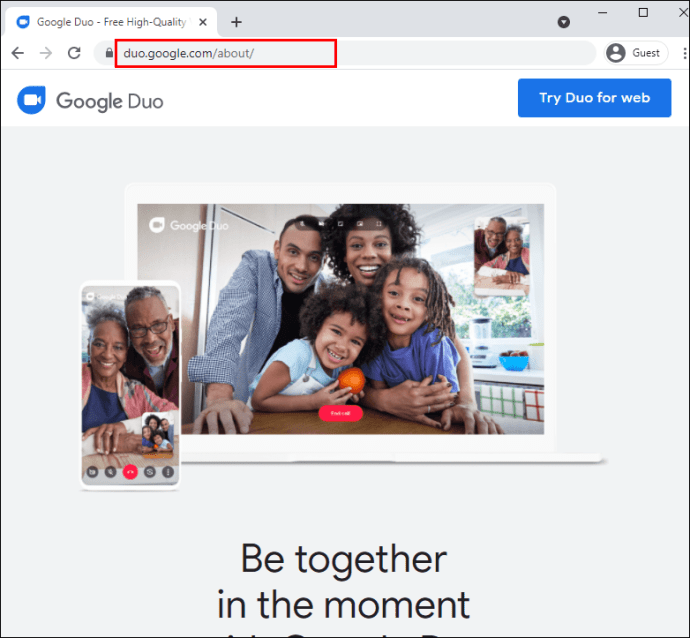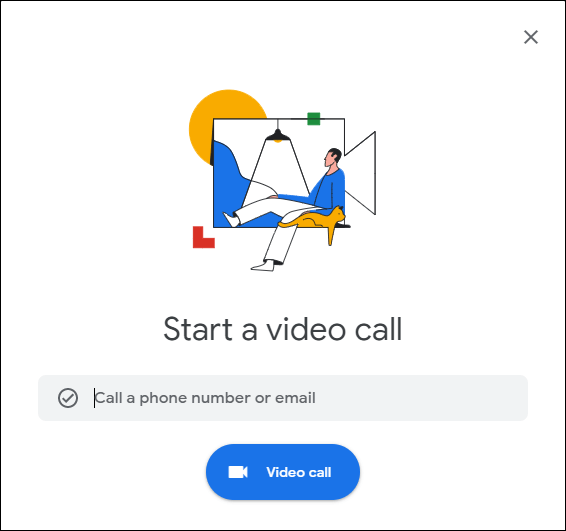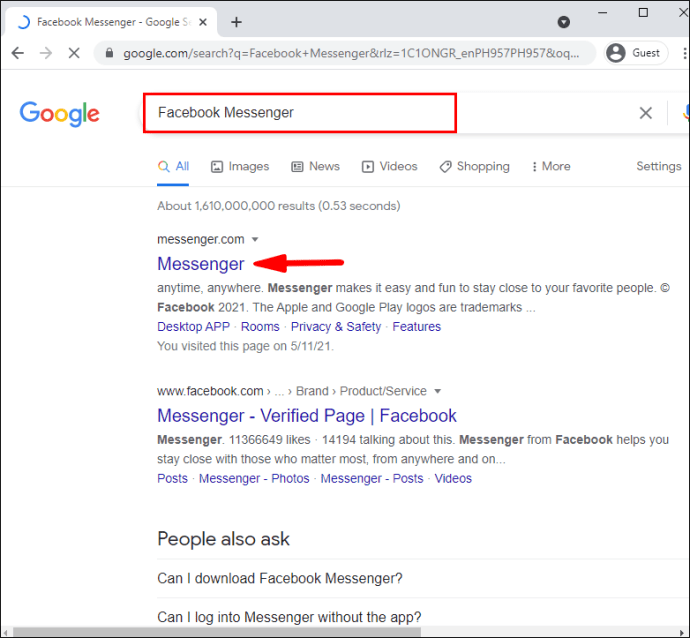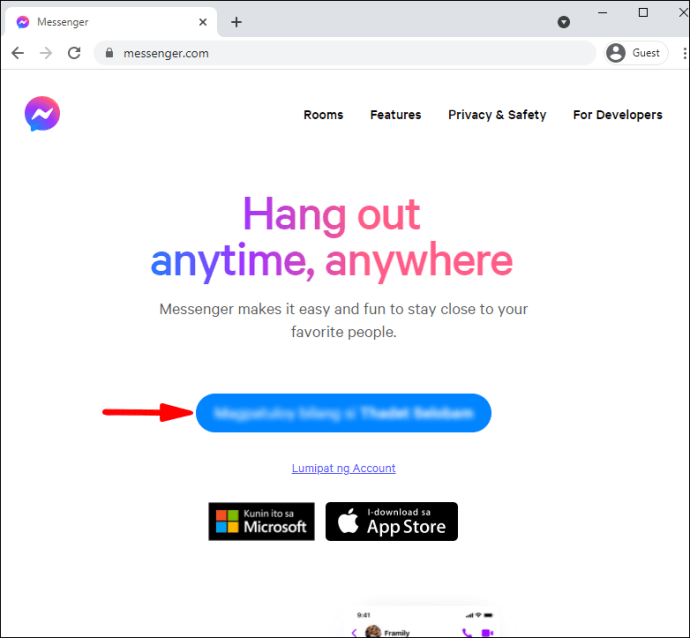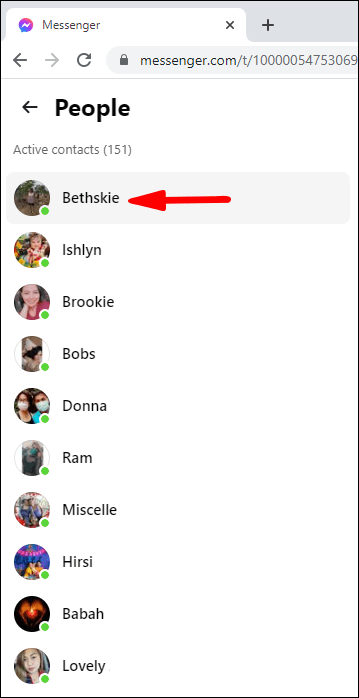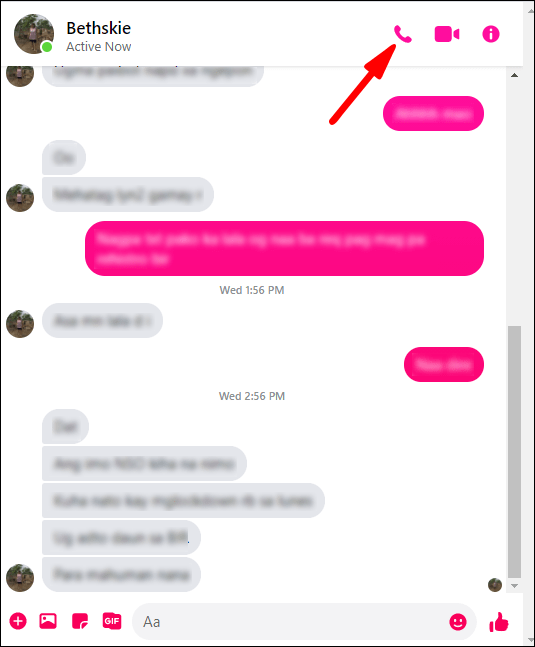Сучасні технології дозволили нам залишатися на зв’язку з людьми в різних частинах світу. Всього кількома клацаннями ми можете зателефонувати або надіслати повідомлення комусь, хто живе в іншій частині планети. Ви можете використовувати для цього свій телефон або комп’ютер. Якщо вам цікаво, як зателефонувати з ПК, обов’язково прочитайте цей посібник.

Як подзвонити з ПК?
Існують різні програми, за допомогою яких можна здійснювати дзвінки зі свого ноутбука або настільного комп’ютера. Але, щоб зробити це можливим, вам знадобляться деякі загальні вимоги та обладнання.
Перш за все, вам необхідно мати стабільне інтернет-з’єднання. Якщо ваше з’єднання нестабільне, у вас виникнуть проблеми з відключенням дзвінків або ви взагалі не зможете розпочати дзвінки.
Тоді вам також знадобляться навушники або навушники. Більшість ноутбуків мають вбудований мікрофон. Однак цей мікрофон зазвичай не такий хороший, як мікрофон у ваших навушниках, оскільки він знаходиться ближче до вашого рота. Що стосується настільних комп’ютерів, то вони зазвичай не мають вбудованого мікрофона, тому в цьому випадку необхідні навушники або навушники.
Деякі програми вимагають у вас номер телефону; інші призначатимуть вам номер телефону, коли ви ввійдете. Це залежить від програми, яку ви виберете.
Налаштування вашого обладнання
Перш ніж перейти до програм, які ви можете використовувати для здійснення дзвінків із комп’ютера, переконайтеся, що ви перевірте своє обладнання та налаштуйте навушники/навушники. Перевірте підключення до Інтернету та чи правильно підключені навушники/навушники через Bluetooth або кабель. Переконайтеся, що у налаштуваннях звуку вибрано «Зовнішній мікрофон» (або назва ваших навушників/навушників).
Якщо ви хочете бути на 100% впевненим, що ваше обладнання справне, ви можете перевірити свій мікрофон, перш ніж здійснювати дзвінок.
Не те, що ви налаштували своє обладнання, давайте подивимося на деякі з найпопулярніших програм для здійснення дзвінків з ПК.
Програми для здійснення дзвінків з ПК
FaceTime
Якщо у вас є Mac та iPhone, це чудовий варіант. Ви можете здійснювати дзвінки зі свого iPhone через пристрій Mac. Однак це програма, яка працює лише з пристроями Apple, тому, якщо у вас Windows, Linux або Android, вам слід розглянути інші варіанти.
Перш ніж переходити до кроків телефонного дзвінка в програмі, переконайтеся, що ваш iPhone і ваш Mac увійшли в один і той же Apple ID і налаштуйте свої пристрої для телефонних дзвінків. Якщо вони не налаштовані, ви не зможете здійснювати дзвінки.
- Відкрийте програму FaceTime на своєму Mac.
- Торкніться вкладки «Аудіо».
- Введіть номер телефону, на який ви хочете зателефонувати, або знайдіть людину у своїх контактах.
- Торкніться значка телефону біля номера або імені. Ви побачите повідомлення з проханням вибрати між здійсненням дзвінка за допомогою FaceTime Audio або iPhone. Виберіть «FaceTime Audio».
- Тепер FaceTime здійснить телефонний дзвінок. Він використовуватиме ваш Wi-Fi замість тарифного плану телефону.
Твій телефон
Якщо ви користуєтеся Windows, програма, яка постачається з операційною системою Microsoft, називається YourPhone. Він нагадує FaceTime: він здійснює дзвінки з вашого ПК, але через підключений телефон Android. Щоб мати можливість здійснювати телефонні дзвінки через YourPhone, виконайте наведені нижче дії.
- Встановіть програму під назвою «Your Phone Companion – Links to Windows» на свій телефон Android. Ця програма дозволить вам підключити телефон до комп’ютера. Ви можете знайти його в Play Store.
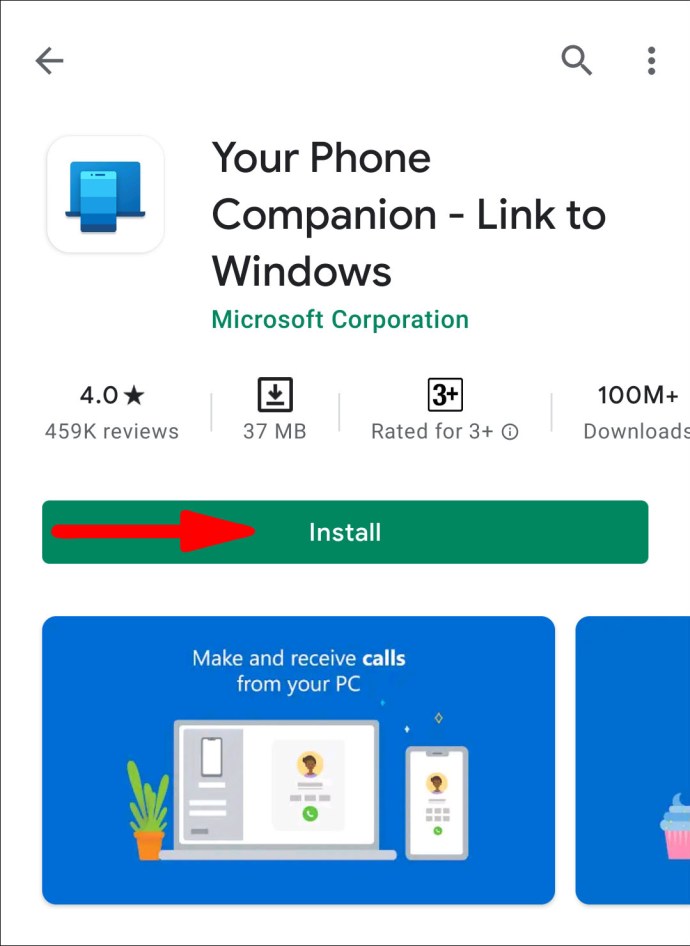
- Відкрийте меню «Пуск» на комп’ютері.
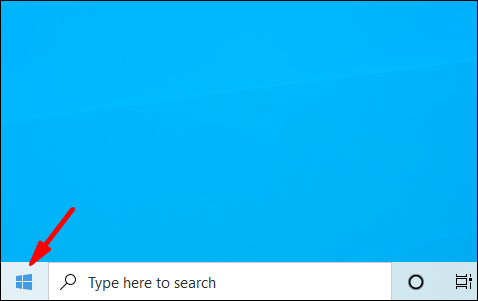
- Почніть вводити «Ваш телефон» і відкрийте його.
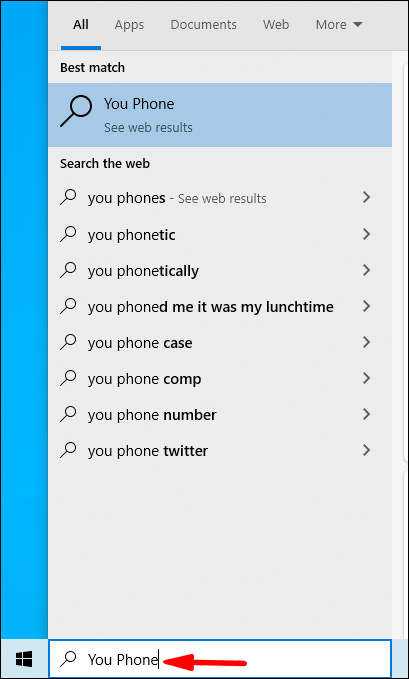
- Увійдіть за допомогою Microsoft і налаштуйте його за допомогою телефону.
- Виберіть вкладку «Дзвінки».
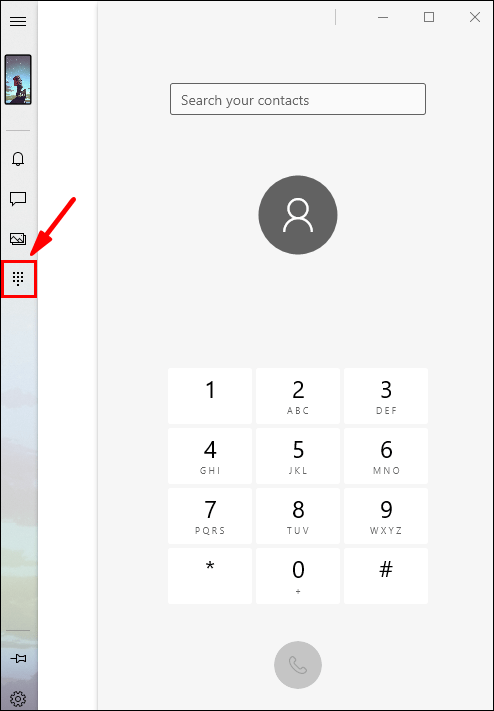
- Виберіть «Пошук у ваших контактах», якщо ви хочете зателефонувати комусь зі свого списку контактів. Якщо ні, ви можете ввести номер, на який хочете зателефонувати.
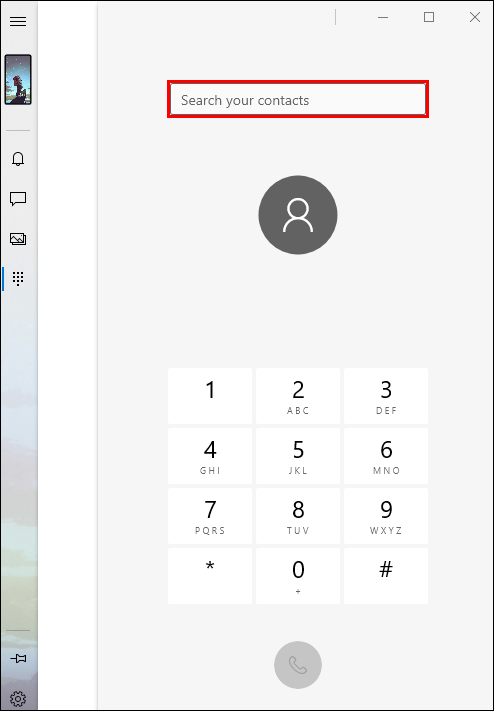
- Виберіть піктограму телефону, щоб набрати номер.
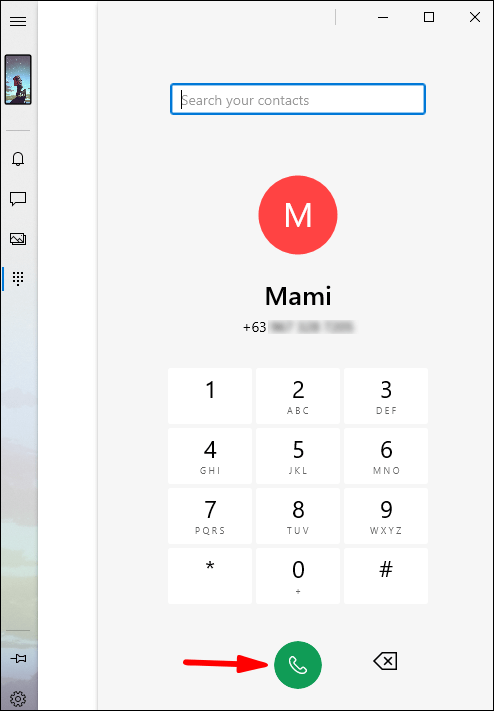
Порада: Завжди переконайтеся, що ваш Bluetooth увімкнено. Якщо його вимкнено, ви не зможете здійснювати телефонні дзвінки за допомогою YourPhone.
Skype
Якщо ви не хочете здійснювати дзвінки за допомогою свого номера телефону, ви можете скористатися Skype. Це одна з найпопулярніших програм для здійснення телефонних і відеодзвінків на різних пристроях. Оскільки він доступний на різних платформах (Windows, Linux, macOS, iOS, Android) і на різних пристроях, ви можете дзвонити зі свого ПК на інший комп’ютер, мобільний телефон або додаток.
Якщо ви хочете зателефонувати зі свого ПК за допомогою Skype, виконайте наведені нижче дії.
- Якщо у вас його ще немає, переконайтеся, що ви встановили програму Skype. Ви можете завантажити його тут: //www.skype.com/en/get-skype/.
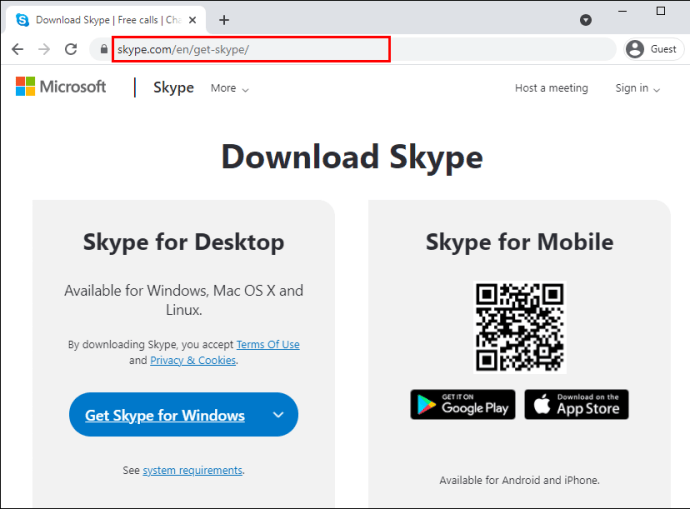
- Увійдіть у свій обліковий запис або створіть його, якщо ви вперше використовуєте Skype.

- Відкрийте вкладку «Дзвінки».
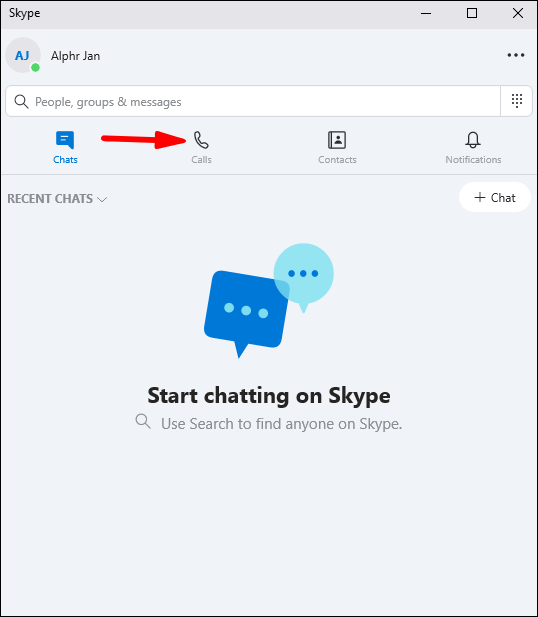
- Знайдіть ім’я, адресу електронної пошти чи ім’я користувача, щоб додати його до своїх контактів.
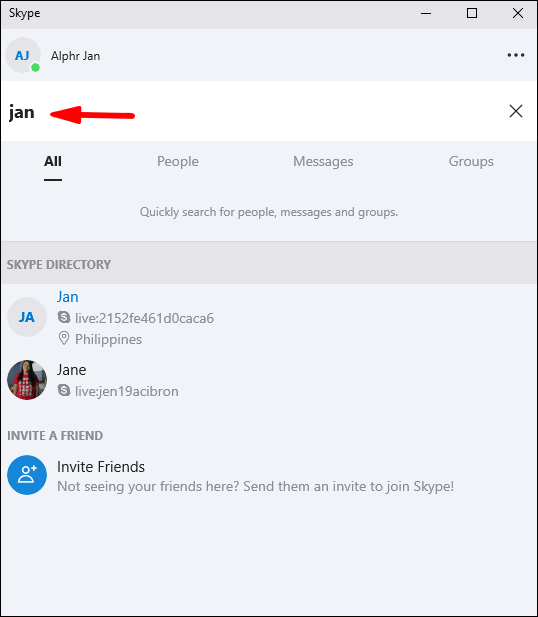
- Торкніться «Зателефонувати».
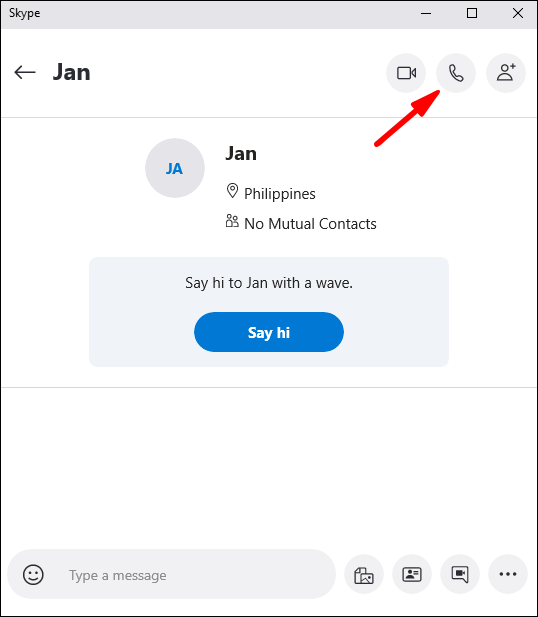
Ця опція безкоштовна. Однак ви також можете зателефонувати на номер мобільного або стаціонарного телефону з програми Skype. У цьому випадку вам доведеться придбати підписку або кредит Skype, оскільки ця опція не безкоштовна.
Кеку
Keku — це програма, дуже схожа на Skype, але вона працює у вашому браузері. Він використовує технологію місцевого номеру. Якщо ви хочете зателефонувати своїм міжнародним друзям, ви створюєте місцевий номер для кожного з них. Потім ви набираєте цей номер, коли хочете зателефонувати їм.
Якщо ви хочете використовувати Keku зі свого комп’ютера, виконайте наведені нижче дії.
- Відкрийте Google Chrome.

- Перейдіть на веб-сайт Keku.
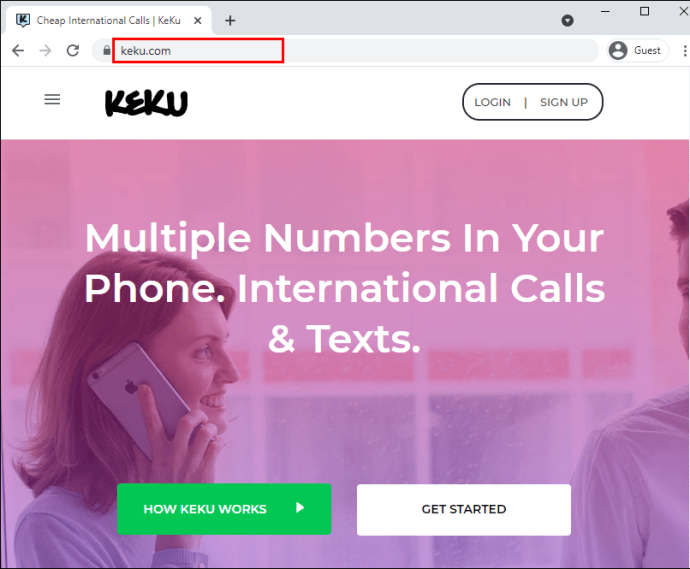
- Створіть обліковий запис Keku, якщо у вас його ще немає.
- Перейдіть на сторінку «Дзвінок з комп’ютера» або перейдіть за цим посиланням //www.keku.com/controlpanel/dialpage.html.
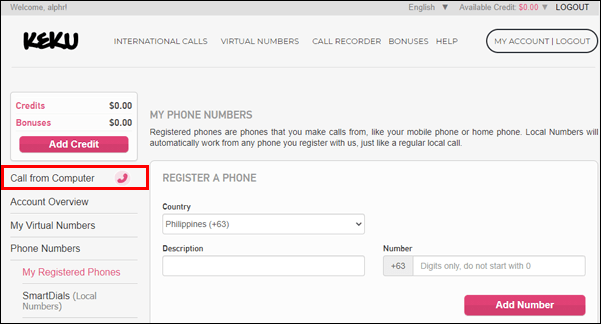
- Виберіть свій ідентифікатор абонента (власний номер телефону або віртуальний).
Keku може здійснювати дзвінки за допомогою Інтернету, місцевих хвилин або опції «Місцевий номер». Він пропонує доступні тарифи на міжнародні дзвінки, що робить його популярним серед людей, які часто контактують з друзями та родиною за кордоном.
Текст зараз
TextNow пропонує інший спосіб безкоштовно дзвонити та надсилати повідомлення іншим з комп’ютера. Після реєстрації ви отримаєте номер телефону, з якого ви зможете надсилати повідомлення та телефонувати людям. Це просто і добре працює у вашому браузері.
- Відкрийте свій браузер.
- Перейдіть на веб-сторінку TextNow: //www.textnow.com/
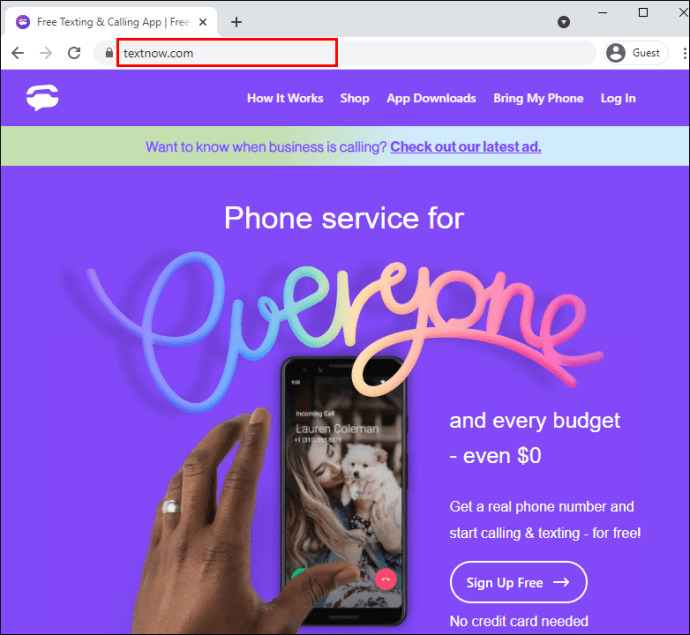
- Зареєструйтеся або увійдіть, якщо у вас вже є обліковий запис.

- Введіть номер, на який ви хочете зателефонувати.
- Натисніть «Подзвонити».
TextNow зберігає вашу історію викликів, і ви можете отримати доступ до програми зі свого телефону або іншого пристрою. Усі дзвінки та повідомлення будуть збережені, якщо ви увійдете у свій обліковий запис. Ви навіть можете скористатися функцією скриньки голосової пошти.
Google Duo
Google Duo – це безкоштовна програма, призначена для телефонних або відеодзвінків. Його можна використовувати з веб-сайту або як додаток для Android, iPhone та iPad. Його інтерфейс простий: він працює на основі вашого номера телефону та підключається до вашого облікового запису Google. Після входу ви побачите список контактів, у яких встановлено Google Duo. Ви також побачите можливість запросити друзів до Google Duo.
Якщо ви хочете використовувати його зі свого ПК, виконайте такі дії:
- Відкрийте свій браузер.

- Відкрийте веб-сайт Google Duo або перейдіть за цим посиланням: //duo.google.com/about/.
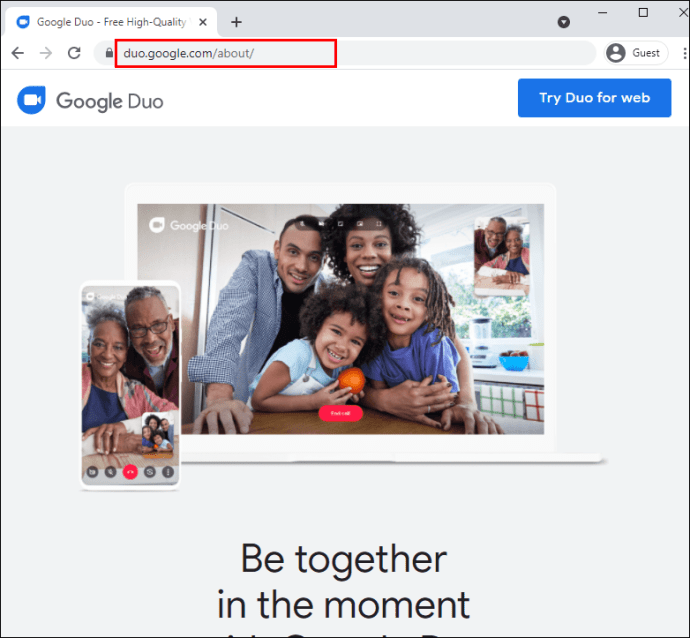
- Виберіть контакт, якому хочете зателефонувати.
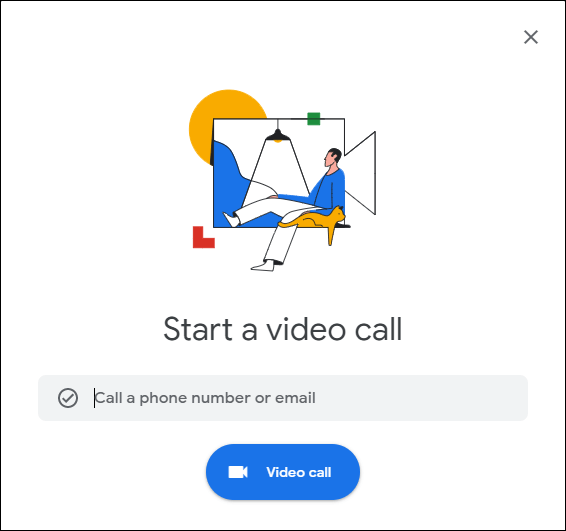
Однією з переваг Google Duo є те, що він буде працювати навіть без Wi-Fi. Отже, якщо ви намагаєтеся зателефонувати комусь, у кого немає Wi-Fi, це чудовий варіант.
Одним із недоліків є те, що, на відміну від подібних програм, Google Duo не пропонує опції обміну повідомленнями. Ви можете використовувати цю програму лише для дзвінків, тому, якщо ви хочете комусь надіслати повідомлення, вам доведеться спробувати інший варіант.
Facebook Messenger
Facebook Messenger – це ще одна програма, яку можна використовувати для телефонних дзвінків зі свого ПК. Ви можете використовувати його з будь-якого веб-переглядача на вашому комп’ютері, а також можна використовувати як додаток для мобільного телефону. Щоб мати можливість здійснити телефонний дзвінок, особа, якій ви дзвоните, має встановити на своєму пристрої Facebook Messenger.
Хоча ця програма є розширенням Facebook, вам не потрібно мати обліковий запис Facebook, щоб використовувати Facebook Messenger. Це незалежний додаток, яким може користуватися кожен.
Щоб здійснити телефонний дзвінок зі свого ПК за допомогою Facebook Messenger, виконайте такі дії:
- Відкрийте свій браузер.

- Введіть «Facebook Messenger» у рядку пошуку та відкрийте перше посилання.
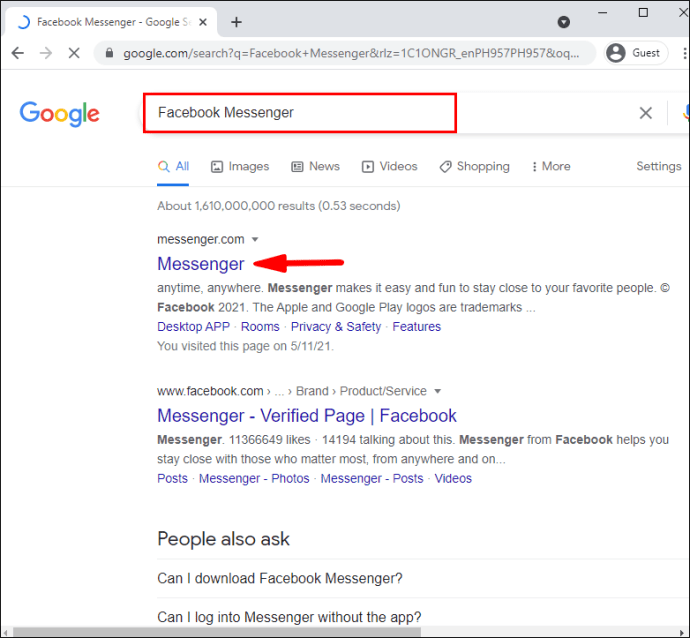
- Увійдіть у свій обліковий запис або, якщо у вас його ще немає, створіть його.
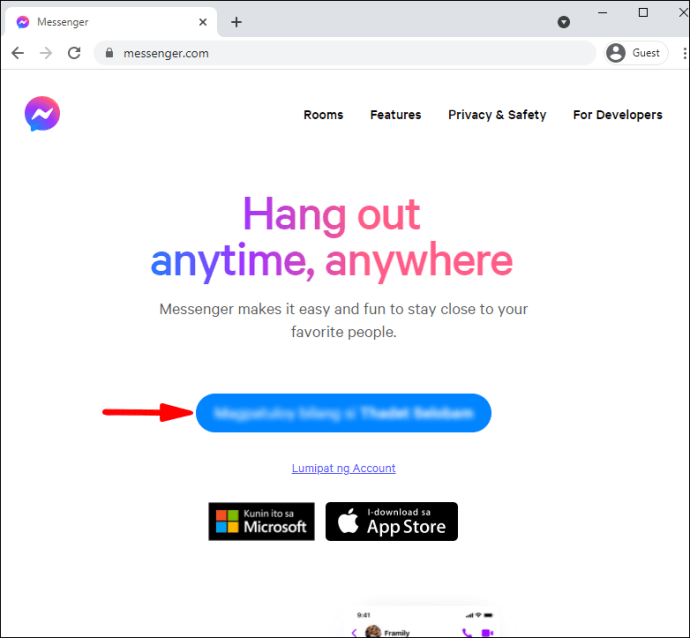
- Виберіть контакт, якому бажаєте зателефонувати.
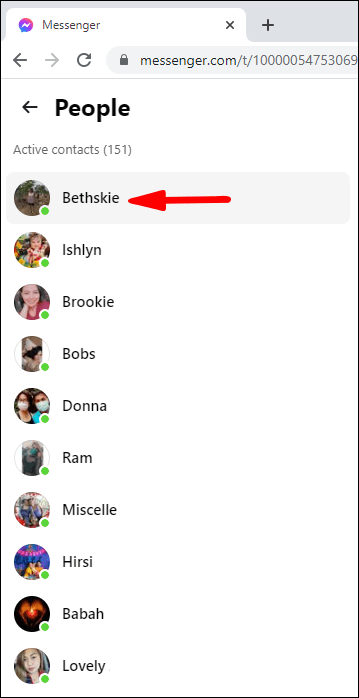
- Натисніть кнопку виклику.
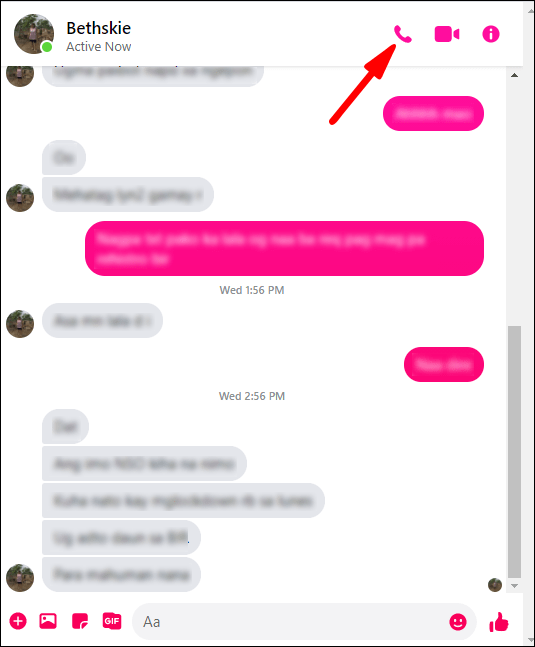
Хоча Facebook Messenger — це чудова програма для підтримання зв’язку з людьми, які також мають обліковий запис, ви не можете дзвонити на стаціонарні або будь-які «справжні» номери телефону через додаток.
Дзвонити з ПК легко!
Незалежно від того, чи у вас немає доступу до свого телефону, ви хочете зателефонувати на міжнародний номер або просто хочете спробувати щось нове, ви можете використовувати свій комп’ютер, щоб телефонувати іншим. На ринку доступні різні варіанти: ви можете використовувати програми, які вимагають відкриття облікового запису, програми, які надають вам номер, який ви можете використовувати, або програми, які вимагають пов’язати їх зі своїм номером телефону. Обов’язково виберіть той, який найкраще відповідає вашим потребам.
Ви коли-небудь пробували подзвонити комусь зі свого ПК? Розкажіть нам у розділі коментарів нижче.